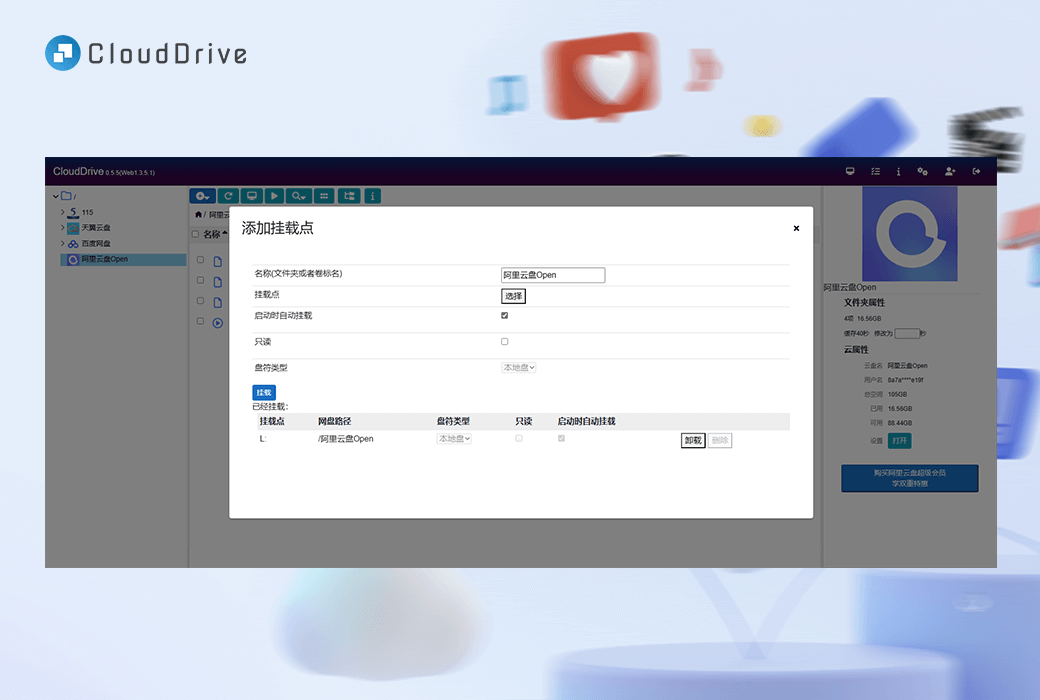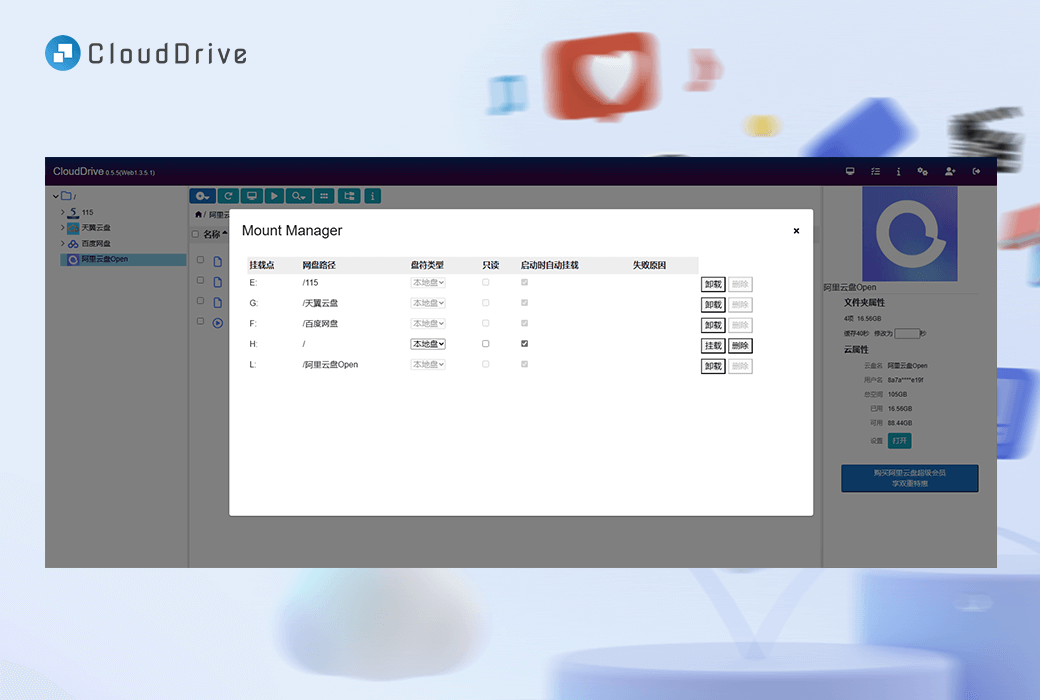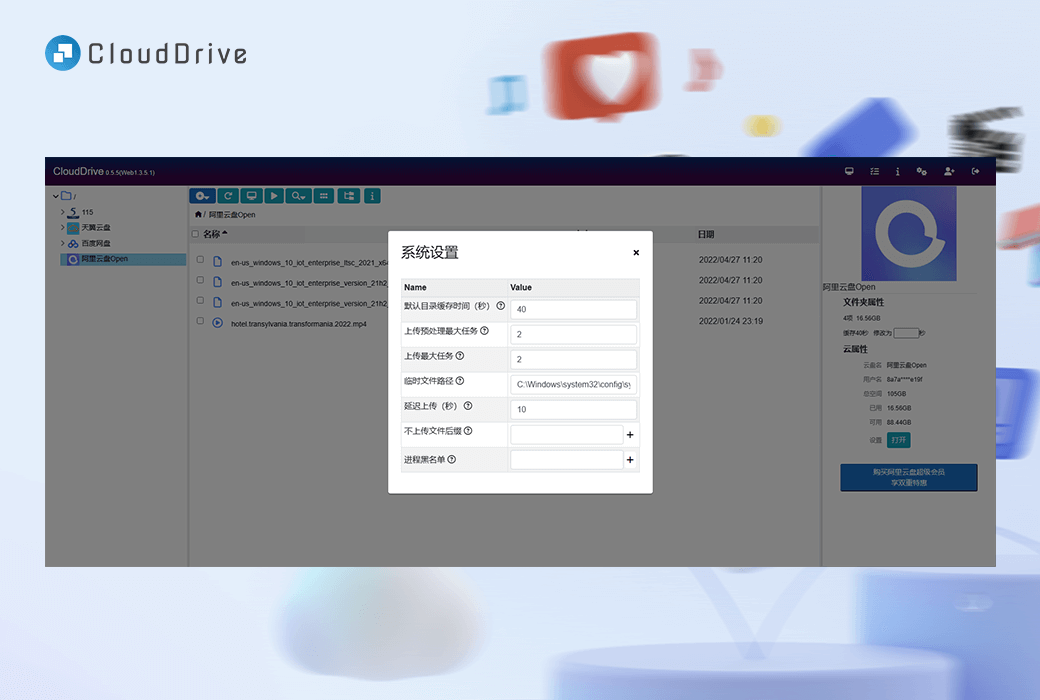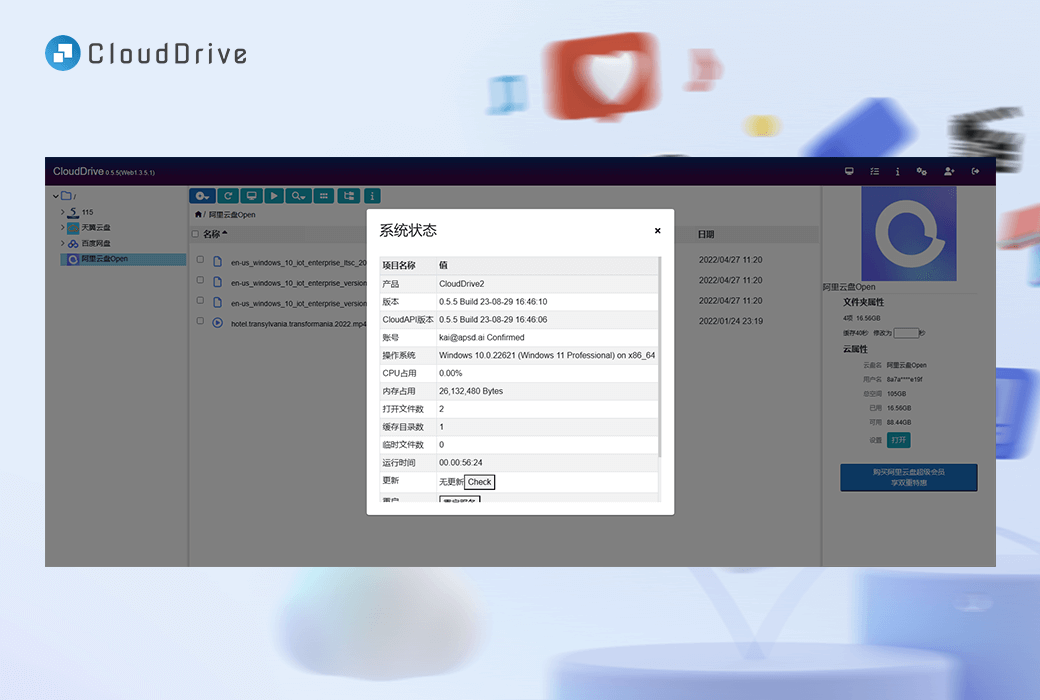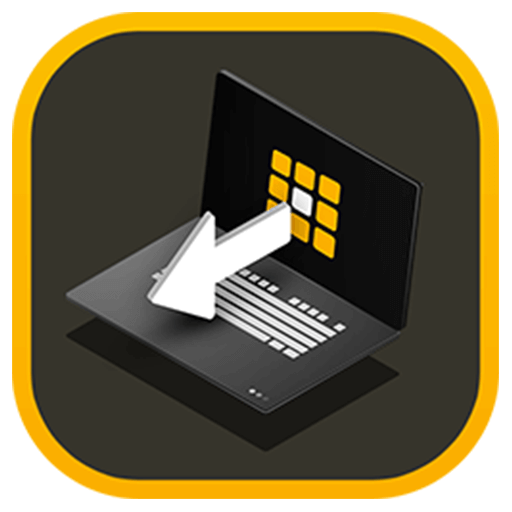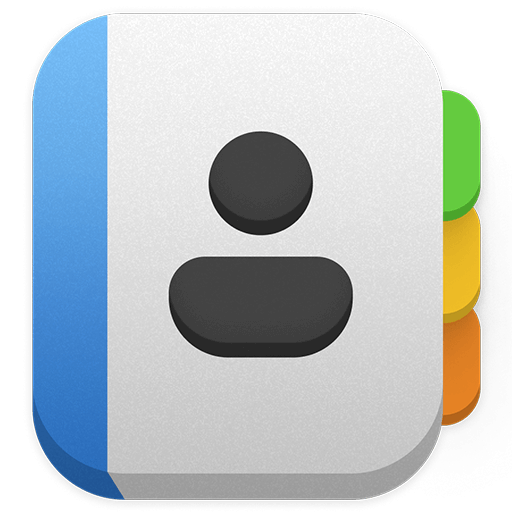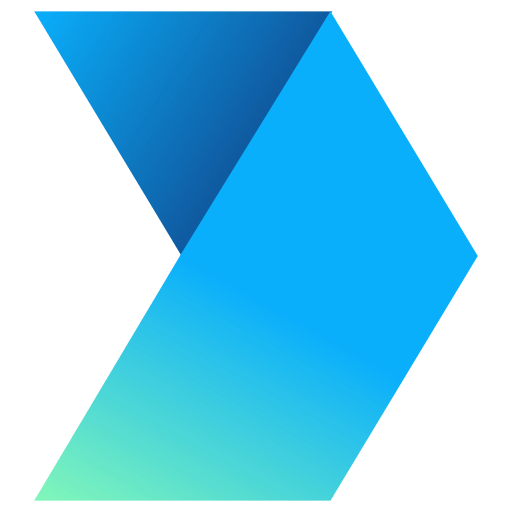您還未登錄,登入後可獲得更好的體驗
 CloudDrive 多雲盤本地掛載管理工具軟體
CloudDrive 多雲盤本地掛載管理工具軟體

活動規則
1、活動時間:{{ info.groupon.start_at }} ~ {{ info.groupon.end_at }}。
1、活動時間:售完即止。
2、拼團有效期:{{ info.groupon.expire_days * 24 }}小時。
3、拼團人數:{{ info.groupon.need_count }}人。
拼團須知
1、拼團流程:加入/發起團購並成功支付-在有效期內拼團人數滿足活動要求人數-拼團成功!
2、如果不能在有效期間滿足活動人數則拼團失敗,已支付的金額會原路退回。
3、拼團要求人數和活動時間在不同商品的中可能會不一樣,請注意看活動規則。




CloudDrive是什麼?
- CloudDrive是一個全方位的雲存儲管理平臺,旨在無縫集成多個雲存儲服務,將它們統一綜合到一個介面中。
- 使用CloudDrive,您可以輕鬆管理和訪問所有雲存儲服務,無需在不同的應用程序和介面之間來回切換。
- CloudDrive最引人注目的特點是其能够將多個雲存儲服務掛載為本地磁片,直接訪問檔案而無需預先下載。 想像一下,您可以將雲存儲服務當作本地檔案系統的一部分來使用,帶來的便利性不言而喻。
- 但這還不是全部- CloudDrive還提供了高級功能,如快速的雲端檔案傳輸、實时的雲檔案通知和應用級別的許可權控制。 無論您是高級用戶還是普通雲存儲用戶,CloudDrive都能以卓越的效率和易用性讓您充分發揮雲存儲資源的潜力。
主要特性
- 雲盤本地掛載
將多個雲盤掛載到本地驅動器,就像它們是電腦檔案系統的一部分。 告別從雲端下載檔案的麻煩。
- 統一的多雲盤管理
在一個地方管理所有雲盤帳戶。 輕鬆組織檔案,同步資料夾,並跨不同雲服務進行高級搜索。 現時支持123雲盤、阿裡雲盤、百度網盤、天翼雲盤、115網盤、Google Drive、PikPak、WebDAV服務器、OneDrive、迅雷雲盤和本地資料夾。
- 一次登入,到處使用
在一個地方登入所有的雲盤帳戶,並在任何設備上使用,無需每次都要登入不同的帳戶。
雲盤帳戶同步機制是安全的。
- WebDAV服務
CloudDrive作為一個WebDAV服務器,可以向其他WebDAV用戶端提供WebDAV服務。
- 跨雲盤檔案快速複製Pro
在雲盤之間快速直接地傳輸文件,無需中間下載。 通過CloudDrive的優化檔案傳輸功能節省時間和頻寬。
- 檔案變更通知
接收關於雲檔案變更的實时通知。 與檔案系統監視器應用無縫集成,實現無縫合作。
- 應用級許可權控制
精細控制檔案的存取權限。 在程式級別定義和管理存取權限,確保安全共亯和合作。
- 雲盤服務合夥人好
使用CloudDrive,不再做網盤吸血鬼。
我們保證用戶體驗流暢,同時最大程度地减少網盤運營商的資源佔用。
- 多雲盤備份(即將推出)
將本地磁片同時備份到多個雲盤。 自動檢測檔案變化,自動增量備份。 多雲備份,數據無憂。
- 在任何設備上運行
電腦:Windows,Linux,macOS
NAS:Synology, QNAP...
電視手機:Android,LibreElec,CoreElec
路由器:OpenWRT路由器
使用CloudDrive
- 電腦
下載並安裝CloudDrive的最新版本,您可以在電腦上擁有統一的雲存儲管理中心,並且將你的雲盤擴展成你電腦的本地硬碟。
CloudDrive現時支持Windows x64、Linux、macOS,支持x86_64、arm64、armv7等架構的電腦。
- NAS
在你的NAS上安裝最新版本的CloudDrive,可以把你的NAS變成統一的雲盤管理中心,將你的雲盤擴展成你NAS的磁片。
CloudDrive現時支持Synology、Unraid、Qna p等主流NAS平臺,支持x86_64、arm64、armv7等架構的NAS,可直接安裝、通過docker安裝,Synology和Qnap還可以直接安裝協力廠商提供的CloudDrive挿件。
- 手機
CloudDrive可以在Android手機上運行,將您的雲盤擴展到本地存儲。 使用CloudDrive,您可以將多個雲盤綜合到一個統一的存儲空間中,用戶安裝的所有app都直接訪問本地掛載的雲盤檔案。
CloudDrive支持Android 7.0及以上版本,需要root許可權才能在安卓系統上使用本地掛載功能。
- 電視
CloudDrive可以在電視或機上盒上運行,將您的雲盤擴展到本地存儲。 使用CloudDrive,您可以將多個雲盤綜合到一個統一的存儲空間中,並通過機上盒內寘的播放機直接調用本地掛載的雲盤檔案進行播放。
CloudDrive支持LibreElec、CoreEle c等基於Linux系統,以及基於Android系統的電視或機上盒(需要root許可權才能在安卓系統上使用本地掛載功能)。
- 路由器
CloudDrive可以在OpenWRT路由器上運行,將路由器變成一個以您的雲盤為內容的NAS。 您可以通過簡單的配寘將它們綜合到一個統一的存儲空間中。
CloudDrive支持x86_64、arm64、armv7架構的OpenWRT路由器,可以直接下載運行,或者通過docker運行。

官方網站:https://www.clouddrive2.com/
下載中心:https://clouddrive.apsgo.cn
備用下載:N/A
發貨時間:24小時自動發貨
運行平臺:Windows、Linux、macOS、Android、Docker、Nas
介面語言:支援中文介面顯示。
更新說明:訂閱期內使用和更新。
買前試用:購前可免費試用。
如何收貨:購買後,啟動資訊會以郵件的形式發送到下單時的郵箱,同時可在個人中心,我的訂單中查看對應的產品啟動碼。
設備數量:免費用戶:最多同時2臺設備線上。 付費會員:最多同時5臺設備線上
更換電腦:原電腦卸載,新電腦啟動。
啟動引導:請在官網下載最新的版本(Web 1.3.6.0 +),然後點擊會員計畫,拉到最下方,點擊“我有啟動碼”複製粘貼,點擊啟動即可。
特殊說明:待添加。

合作洽談
{{ app.qa.openQa.Q.title }}
如何在安卓手機上安裝CloudDrive 2?
帖子整理來源於@tanlidoushen
一、準備必要的軟件和工具
1.Termux
CloudDrive 2 現時的安卓版本是需要以命令列形式在設備的/data目錄下運行二進位檔案,而無法像常規的APK檔案一樣通過點擊安裝直接運行。
為了執行這些二進位檔案,可以使用以下兩種方法:
使用adb shell:adb是Android Debug Bridge的縮寫,是安卓開發套件(SDK)中的一個命令列工具。 通過連接手機到電腦並使用adb shell命令,可以進入設備的命令列介面,並在其中執行二進位檔案。
使用Termux:Termux是一款在安卓設備上運行Linux環境的終端模擬器應用。 可以通過在Termux中使用相應的命令運行二進位檔案。
此文章介紹Termux運行CloudDrive 2 的管道
Termux獲取地址為:
https://f-droid.org/zh_Hans/packages/com.termux/
安裝後輸入以下命令確定設備的CPU架構:
dpkg --print-architecture
2.MT管理器
使用MT管理器,則可以在運行Termux時以非root許可權的情况下訪問Termux的home目錄,從而節省了很多步驟。
首先提前運行Termux,然後在MT管理器裏點擊左上角,下拉清單中有添加本地存儲,選中Termux即可。 root用戶有直接訪問Termux的home目錄的許可權,可以跳過這步。
Termux的home目錄位於
/data/data/com.termux/files/home/
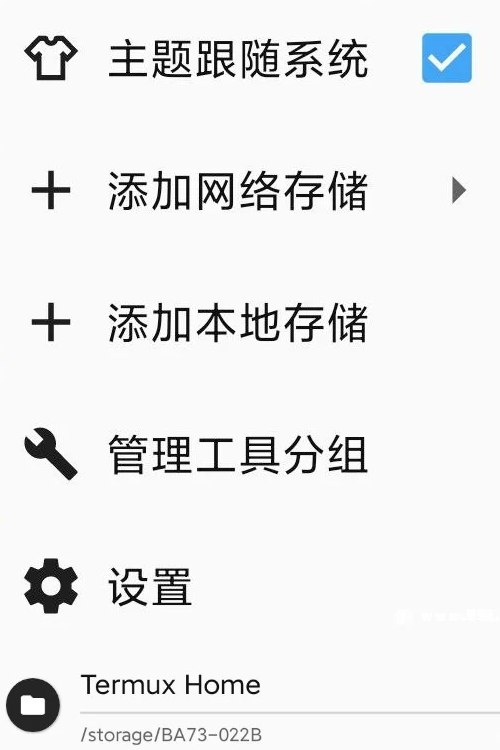
3.準備適用於所使用設備架構的Android版本的Cloud Drive 2。
CloudDrive 2 在5.0版本之後通過github發表更新,根據Termux返回的結果,下載合適的版本
https://github.com/cloud-fs/cloud-fs.github.io/releases
重名命檔案命為clouddrive-2.tgz
移動檔案到剛才MT管理器添加的Termux的home目錄中,root用戶可直接移動檔案到
/data/data/com.termux/files/home/
目錄中
4.fuse3 [非root用戶跳過]
在安卓系統中,想要將網盤掛載到本地存儲,需要先獲取root許可權,並使用經過編譯和適配的fuse3。
這裡放上大佬編譯好的版本,需要根據自己的架構下載對應的版本,Termux返回結果是aarch64,就選擇arm64的,不是就選擇另外一個。
https://forum.xda-developers.com/t/fusermount-on-android-rclone-mount.3866652/
下載解壓後,把獲得的檔案重名為fusermount3,然後將其移動到
data/data/com.termux/files/usr/bin
目錄下,並將許可權改為700
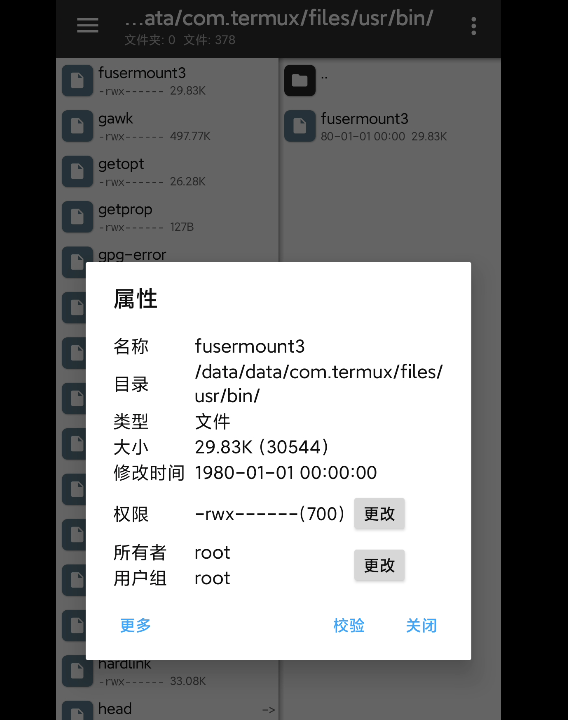
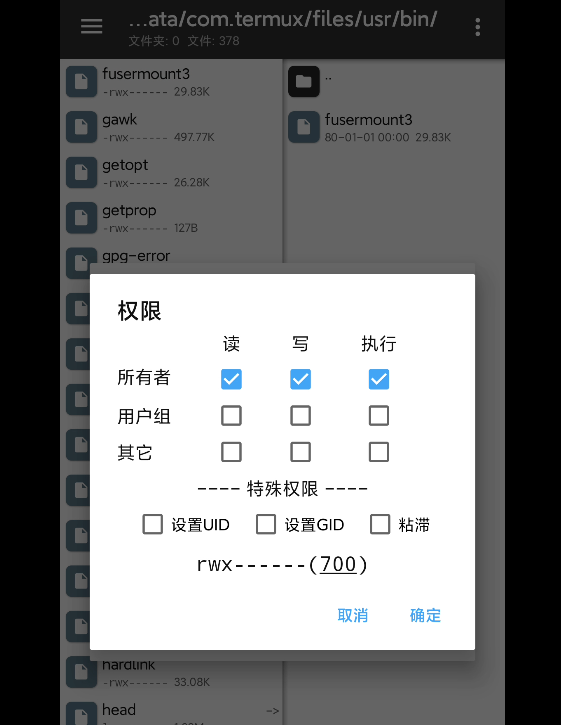
二、Termux中部署Cloud Drive 2
1.許可權提升[非root用戶跳過]
在Termux中輸入
pkg install tsu
這個命令安裝一個名為tsu的套裝軟體,它是Termux上的一個許可權提升工具,可以讓你以超級用戶的身份運行命令。
2.解壓cd2包檔案
輸入:
tar -zxvf clouddrive-2.tgz
3.重命名解壓後的資料夾
mt資料夾裏查看一下解壓出來的資料夾名稱
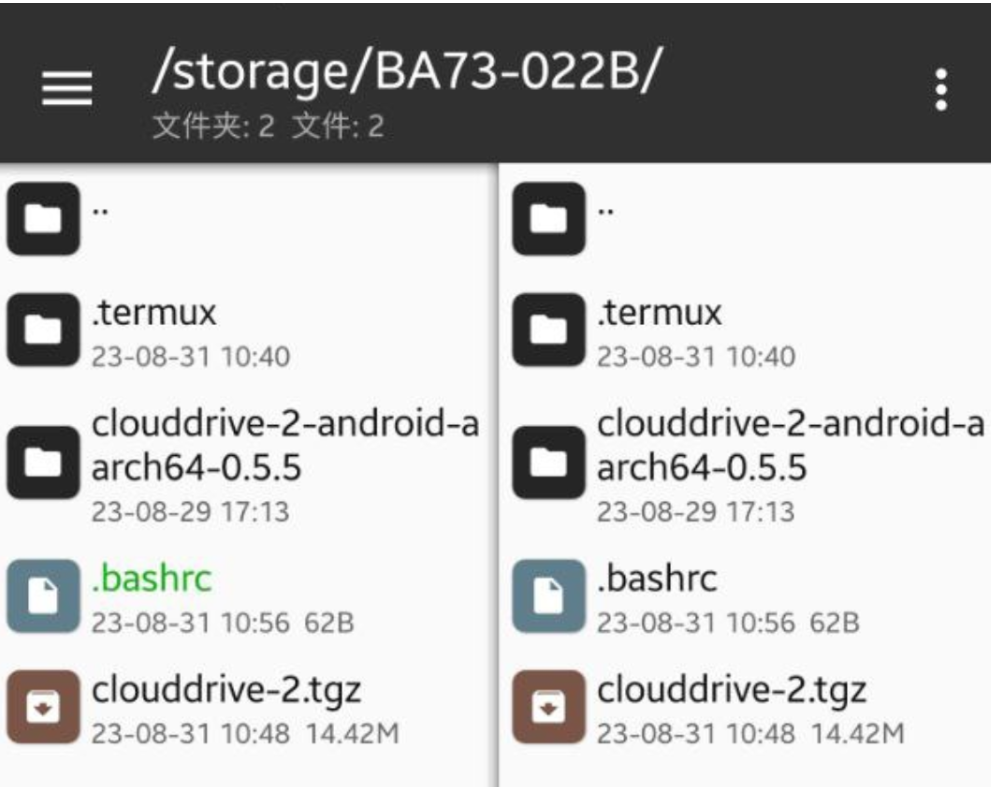
root用戶直接修改為clouddrive-2即可
非root用戶無直接修改許可權,用以下命令重命名一下
mv [資料夾名稱] clouddrive-2
如果你解壓出來的資料夾名為clouddrive-2-android-aarch64-0.5.5
那麼命令就為
mv clouddrive-2-android-aarch64-0.5.5 clouddrive-2
三、Termux中快捷運行CloudDrive 2
在Termux的home目錄新建一個.bashrc檔案,編輯檔案。
如果想要打開Termux輸入“cd2”快捷運行cd2
非root用戶添加:
function cd2 {
cd ~
cd clouddrive-2/
./clouddrive
}
root用戶添加:
function cd2 {
(cd ~ && sudo nsenter -t 1 -m -- /bin/bash -c "cd /data/data/com.termux/files/home/clouddrive-2/ && sudo ./clouddrive")
}
如果想要打開Termux就自動運行CloudDrive 2
非root用戶添加:
(cd ~ && cd clouddrive-2 && ./clouddrive)
root用戶添加:
(cd ~ && sudo nsenter -t 1 -m -- /bin/bash -c "cd /data/data/com.termux/files/home/clouddrive-2/ && ./clouddrive")
接下來可以關閉Termux後再打開,看以上快捷指令是否生效。 如果不行,可以輸入
chmod +x ~/.bashrc
給.bashrc加一下執行許可權。
要掛載目錄到非data目錄,可以看一下這個目錄下麵資料夾
/mnt/runtime/
帖子整理來源於@tanlidoushen